За допомогою смартфона ви можете робити вражаючі фотографії, які потім можна ефективно обробити в Lightroom Mobile. У цьому уроці я покажу вам, як за допомогою простих деталей вивести групові фотографії на новий рівень. Але замість того, щоб просто слідувати звичайним крокам, ми зробимо акцент на творчих настановах, які додадуть вашому зображенню особливого шарму.
Основні висновки Ви можете значно покращити зображення за допомогою правильного використання налаштувань світла та кольору в Lightroom Mobile. Налаштовуване освітлення, насиченість і різкість дозволять вам надати кожному знімку унікальний настрій.
Покрокове керівництво
Щоб отримати найкращі результати на групових фотографіях, виконайте наступні кроки:
1. Налаштуйте яскравість
Ви імпортували групову фотографію в Lightroom Mobile, і на перший погляд видно, що яскравість потрібно оптимізувати. На цьому кроці перейдіть до розділу "Яскравість", щоб налаштувати експозицію. Перемістіть повзунок вправо, щоб зробити зображення яскравішим. Будьте обережні, щоб не зробити зображення занадто яскравим, щоб уникнути переекспозиції. Невелике коригування часто може мати велике значення.
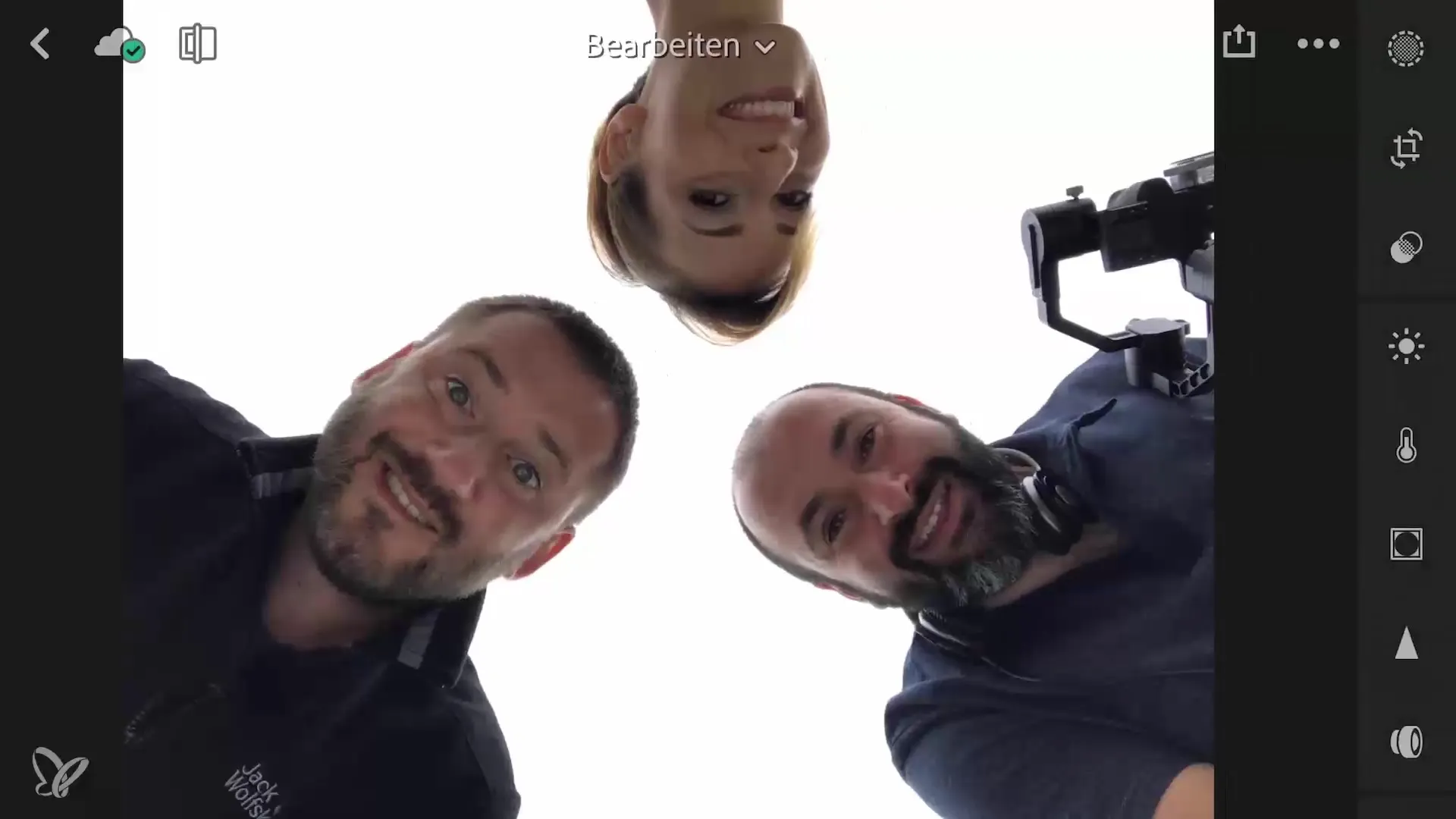
2. збільшення насиченості
Після того, як ви відрегулювали яскравість, зверніть увагу на інтенсивність кольору. Перейдіть до палітри налаштувань кольору. Тут ви можете збільшити динамічний діапазон, щоб підкреслити слабкі кольори, тоді як насиченість має тенденцію підсилювати вже сильні кольори. Це створює більш гармонійне зображення, в якому різні кольорові нюанси демонструються найкращим чином, не виглядаючи перебільшеними.
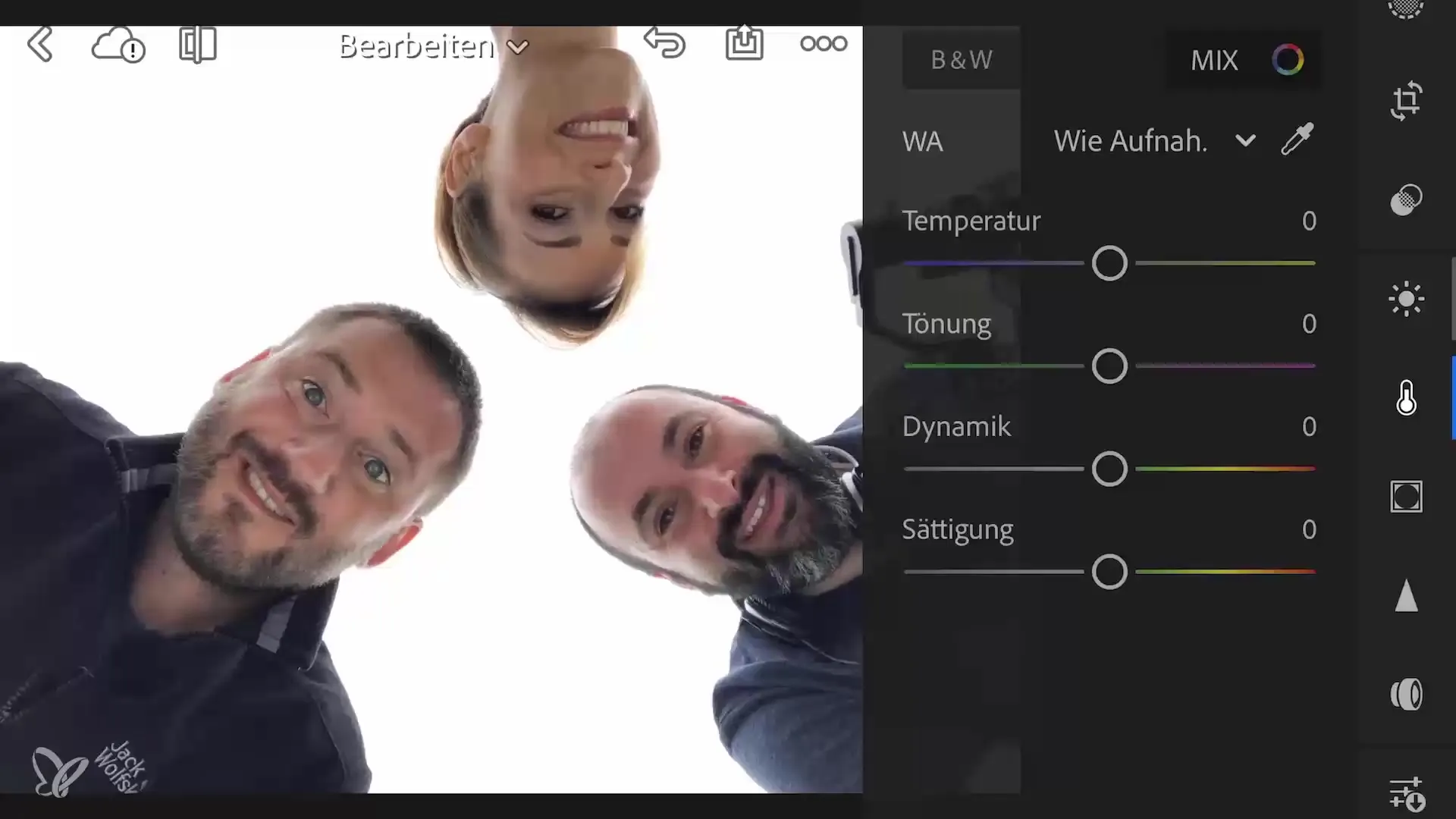
3. додайте ефект HDR
Щоб надати зображенню більшої глибини, скористайтеся ефектом HDR. У налаштуваннях яскравості перемістіть відблиски далі вправо, щоб отримати яскравий білий колір, і трохи збільште глибину. Це зробить зображення більш яскравим, і воно виглядатиме так, ніби його було зроблено на фоні білої стіни студії. Пам'ятайте, що важливо тримати ці налаштування збалансованими, щоб зберегти природну красу знімка.
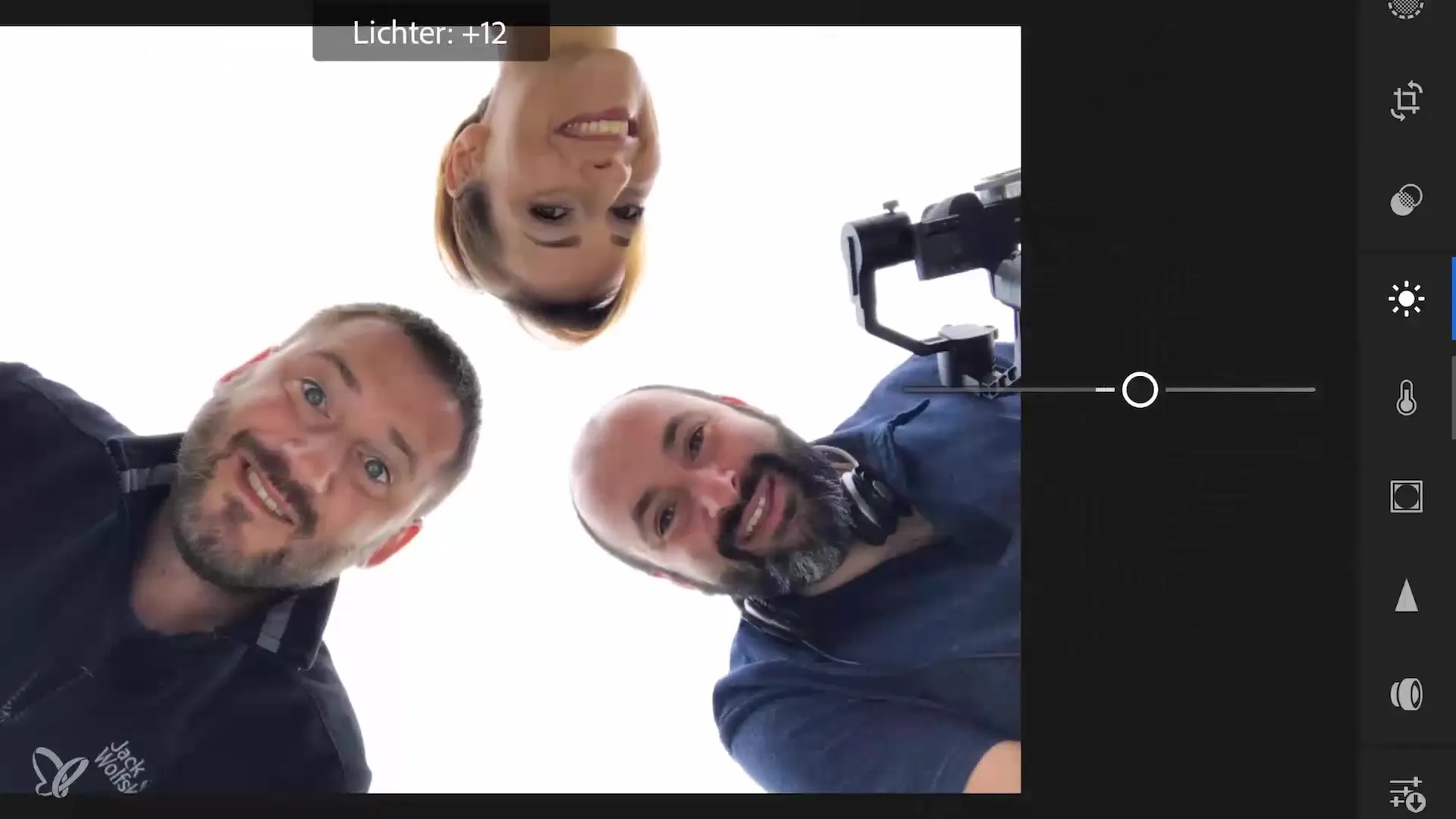
4. налаштуйте різкість
Різкість вашого знімка має вирішальне значення для рівня деталізації. Наблизьте очі або обличчя об'єктів зйомки. Ви можете збільшити радіус різкості приблизно від 0,5 до 1. Переконайтеся, що різкість не впливає негативно на якість зображення. Мобільні пристрої мають свої обмеження, коли мова йде про різкість.
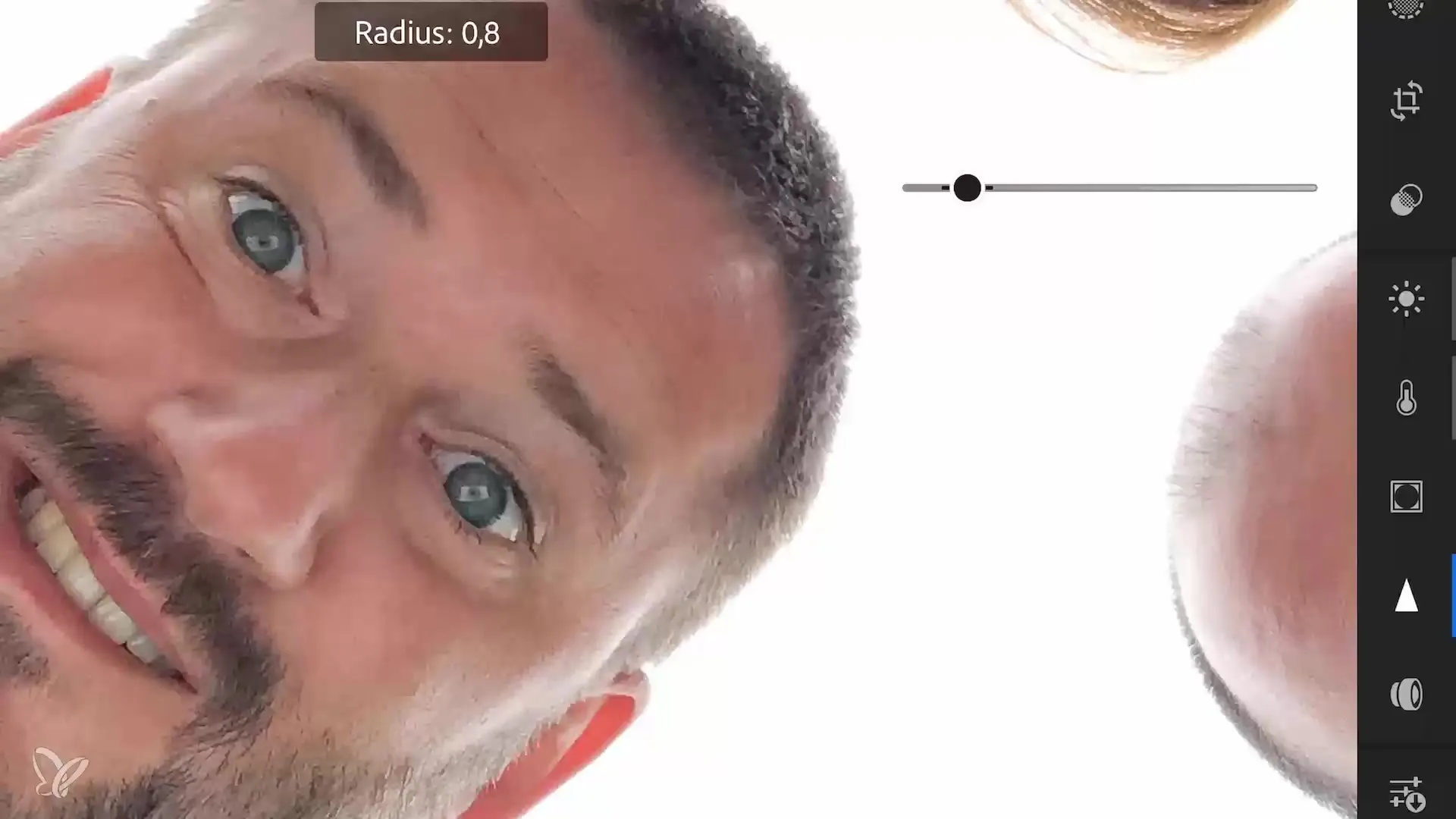
5 Оптимізуйте чіткість
На наступному кроці ви можете налаштувати чіткість зображення. Ця функція допомагає збільшити контрастність середніх тонів і надати зображенню більше структури. Будьте обережні, не збільшуйте її занадто сильно, інакше зображення буде виглядати неприродно. Двічі клацніть по повзунку, щоб видалити останнє налаштування, якщо ви зробили помилку.
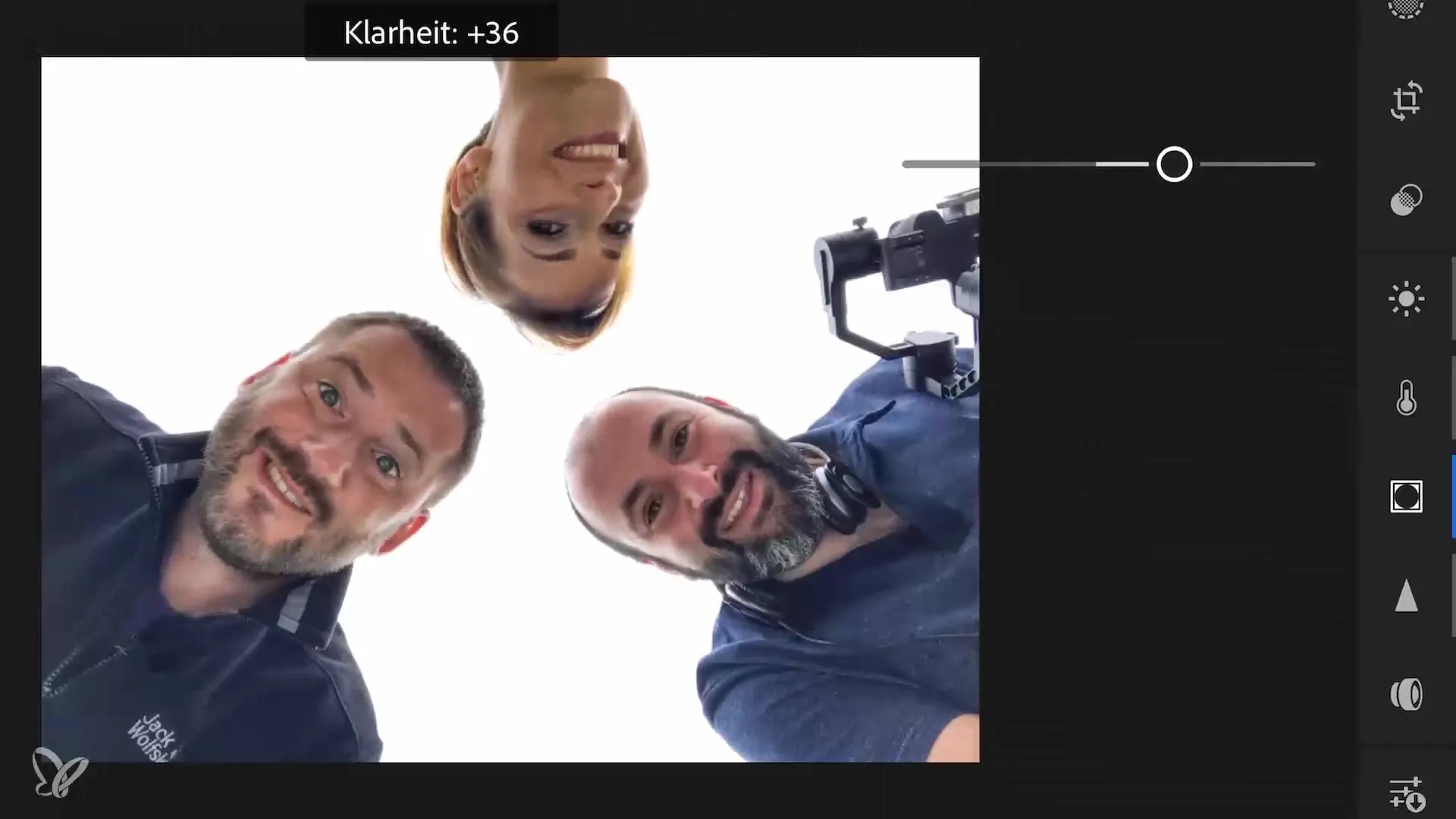
6. копіювання налаштувань
Щоб досягти однакового вигляду на кількох зображеннях, ви можете легко застосувати зроблені вами налаштування до інших фотографій. Виберіть відредаговане зображення і натисніть на три крапки, щоб відкрити опції. Виберіть функцію "Копіювати налаштування" і підтвердіть свій вибір. Потім виберіть наступне зображення, до якого ви хочете застосувати налаштування, і застосуйте скопійовані налаштування. Це заощадить вам багато часу і додасть вашим фотографіям єдиного стилю.

7. виберіть і оцініть зображення
Тепер у вас є можливість вибрати відповідні зображення і оцінити їх відповідно до своїх відчуттів. Ваша інтуїція часто говорить більше про якість зображення, ніж техніка, що стоїть за ним. Це дає вам можливість працювати творчо і спонтанно відкривати нові мотиви.

Підсумок - Креативна групова зйомка в Lightroom Mobile: покрокове керівництво
За допомогою простих кроків ви навчилися ефективно редагувати групові фотографії в Lightroom Mobile. Від налаштування яскравості та кольору до параметрів різкості та копіювання - тепер у вас є все необхідне для досягнення вражаючих результатів.
Поширені запитання
Як збільшити яскравість у Lightroom Mobile?Щоб збільшити яскравість, перейдіть на панель "Яскравість" і пересуньте повзунок експозиції вправо.
У чому різниця між динамічним діапазоном і насиченістю?Динамічний діапазон підсилює слабкі кольори, тоді як насиченість підсилює всі.
Як покращити чіткість?Використовуйте повзунок чіткості та будьте обережні, не збільшуйте його занадто сильно, щоб уникнути неприродних ефектів.
Чи можна перенести налаштування з одного зображення на інше?Так, використовуйте опцію "Копіювати налаштування", щоб досягти узгодженого стилю для кількох зображень.
Для чого потрібен ефект HDR?Ефект HDR додає глибини та яскравості, оптимізуючи світлі та темні ділянки зображення.


